該如何透過Kasa APP來設定我的智慧插座呢?
Kasa APP讓您可以在本地或遠端管理TP-Link智慧設備。
本文將介紹如何將智慧插座連接到您的家庭網路。
在開始前請您先完成以下動作
1.請從App Store或Google Play下載Kasa並將其安裝到您的手機(行動設備)上。
2.使用您的手機(行動設備)連接您家的WiFi(僅限2.4GHz)
3.將您的智慧插座插入電源插座
開始設定智慧插座
1.開啟Kasa APP並登入您的雲端帳號
a.如果您沒有帳號,請參閱該如何創建TP-Link雲端帳號?
b.若您想稍後再註冊,您也可以跳過此步驟(Skip” to skip this step),但這樣您就只能在本地管理您的智慧插座。
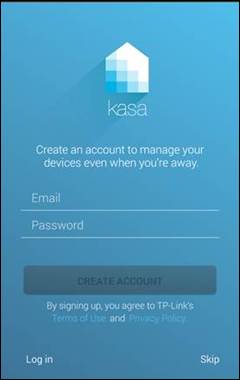
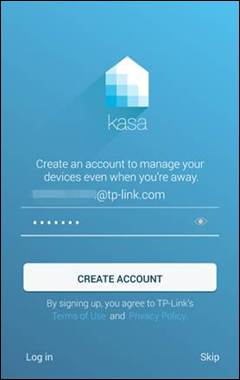
2.將您的智慧插座加入Kasa
a.點擊“+”,然後選智慧插座圖示開始增加智慧插座。
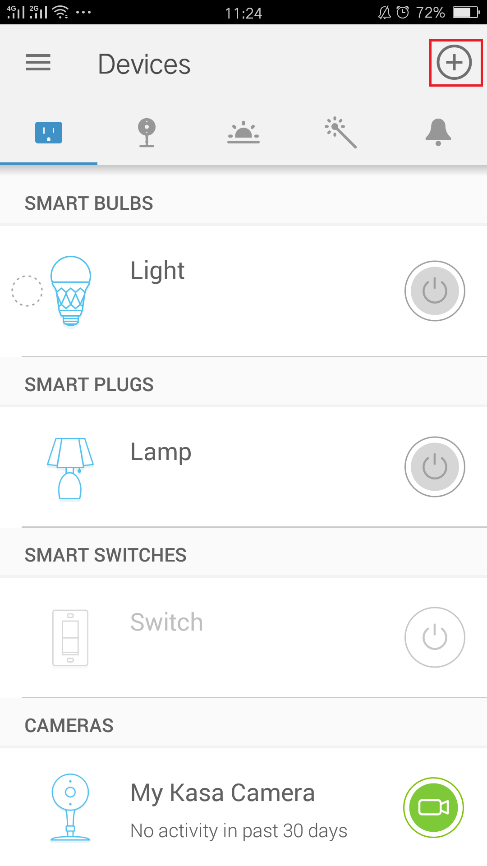
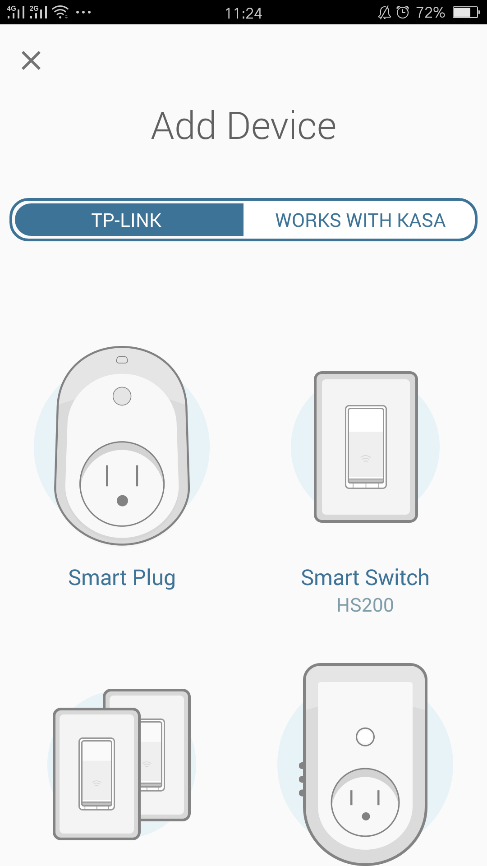
b.檢查智慧插座的WiFi燈,剛開啟智慧插座時會顯示橙色。
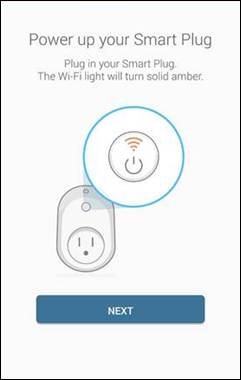
c.等待約15秒後,燈號將變更為橙綠交替閃爍,點選Next繼續。
d.連接至您智慧插座的預設WiFi,在這個步驟安卓(Android)系統與iOS系統有一些不同。
安卓(Android):Kasa 將會自動找到您的智慧插座。請稍待約一分鐘。
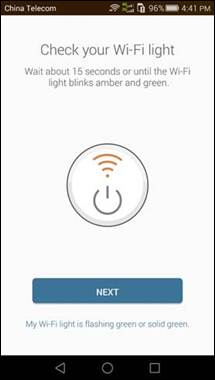
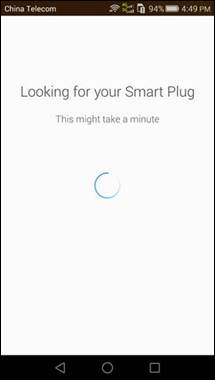
iOS:您需要手動連接智慧插座的WiFi,點擊下一步Next按鈕後,Kasa將為您提供此步驟的說明。
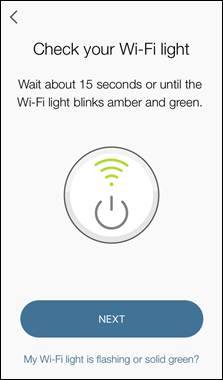
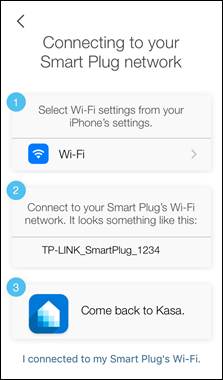
接著請您至您iOS手機的設定頁面,並連接到智慧插座的WiFi,SSID(WiFI名稱)為“TP-Link_Smart Plug_XXXX”.
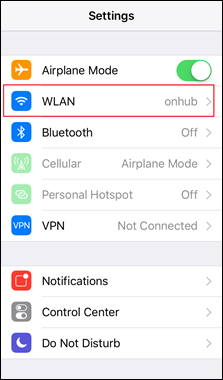
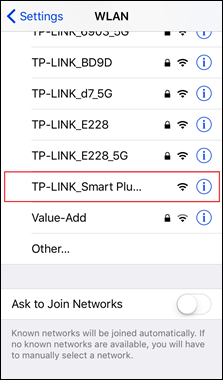
完成此步驟後,請返回Kasa指引頁面,Kasa將連接您的智慧插座。

e.成功搜尋後,請為您的智慧插座命名。並點擊下一步(Next)繼續。
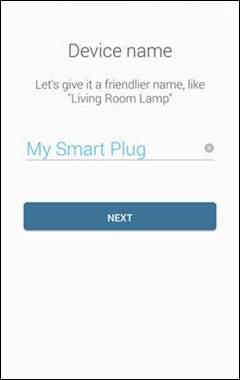
f.在這裡我們可以為這個智慧插座選擇一個圖示,您可以從列表中選擇也可以從您手機的相簿選擇或拍照。
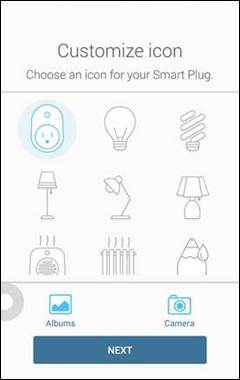
g.將智慧插座連接到您家的WiFi。這邊我們選擇“onhub”作為我們的家庭無線網路。如果您想使用其他無線網路,請點擊“不同的網路”(“different network”)然後連接到它。
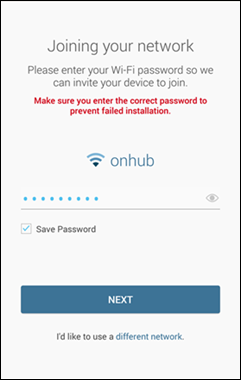
h.之後Kasa將會在一分鐘內完成設定。
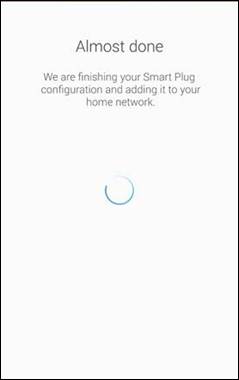
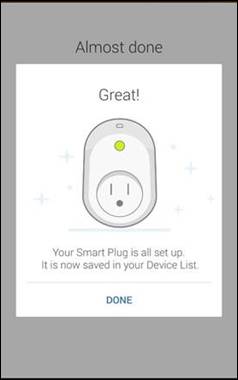
i.點選智慧插座圖示,您可以看到智慧插座的狀態頁面,例如電力使用,還可以藉由排程/外出(不在家)/定時模式來進行設定。
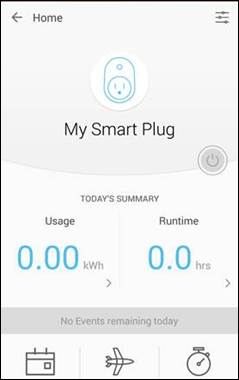
j.點選 進入設備設定頁面,啟用遠端管理(Remote Control)功能,讓您不在家時仍然能使用智慧插座。
進入設備設定頁面,啟用遠端管理(Remote Control)功能,讓您不在家時仍然能使用智慧插座。
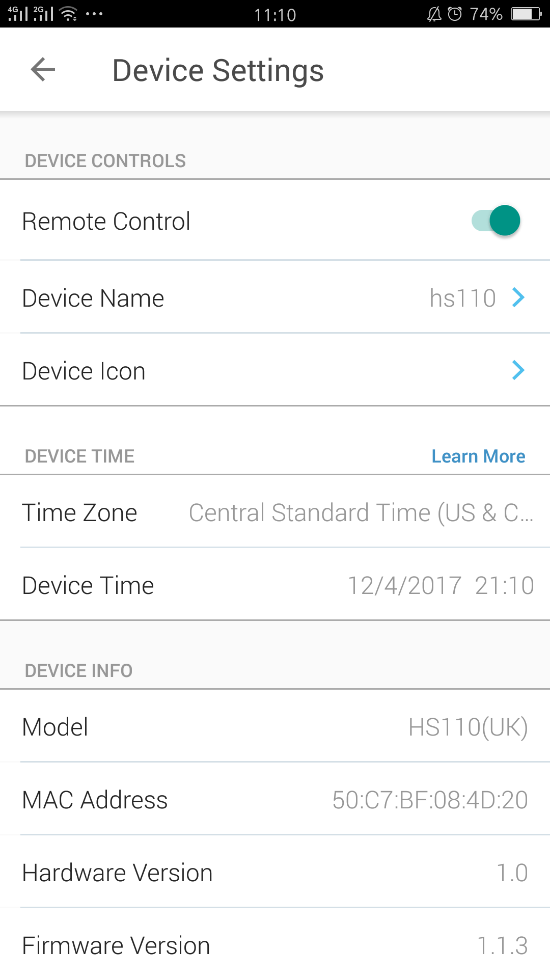
註:若在上述步驟操作中遇到問題,您可以按住 設定按鈕,直到
設定按鈕,直到 Wi-Fi LED燈快速閃爍橙色(約10秒),將智能插座重置為出廠設定。
Wi-Fi LED燈快速閃爍橙色(約10秒),將智能插座重置為出廠設定。
若您想了解每個功能和設定的更多細節,請到下載中心下載您的產品手冊。
這篇faq是否有用?
您的反饋將幫助我們改善網站

1.0_Setup-image_2000x2000_单只_列表页_normal_1596521450001c.png)